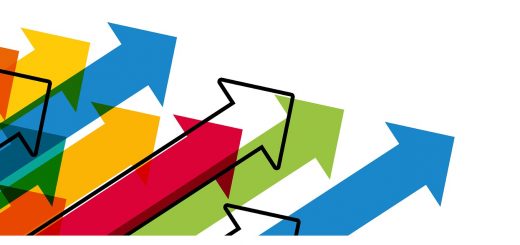Déconnectez WhatsApp Web si vous ne voulez pas que quelqu’un lise vos conversations
L’outil qui nous permet d’utiliser WhatsApp sur un ordinateur est formidable et très fonctionnel. Nous pouvons effectuer presque toutes les actions de cette application, mais avec la commodité d’un écran plus grand et l’utilisation du clavier et de la souris.
Toutefois, WhatsApp Web peut devenir un problème majeur pour notre vie privée si nous ne le gérons pas correctement.
Pour utiliser ce service, nous devons « lier » notre téléphone avec notre ordinateur, plus précisément avec le navigateur que nous utilisons pour visualiser les pages Internet, qu’il s’agisse de Chrome, Firefox ou tout autre des plus répandus.
Ce lien, si nous ne le configurons pas correctement, il restera actif indéfiniment et toute personne qui accède à cet ordinateur pourra lire nos conversations, et même interagir librement avec notre WhatsApp, même si notre téléphone reste en notre possession.
Logiquement, cette possibilité représente une garde importante pour notre vie privée, nous devons donc prendre les mesures appropriées pour l’empêcher tant que notre ordinateur peut être utilisé par d’autres personnes et que nous voulons conserver notre vie privée.
Désélectionner pour ne pas rester connecté
Si nous utilisons Whatsapp web sur un ordinateur auquel d’autres personnes peuvent accéder, nos conversations seront sûrement disponibles pour elles à tout moment si elles accèdent au site web qui offre le service. Nous pouvons consulter https://www.androidetvous.com/utiliser-whatsapp-web-ordinateur/ pour savoir comment utiliser WhatsApp web.
Lorsque nous connectons pour la première fois notre WhatsApp avec un ordinateur, nous devrions visiter https://web.whatsapp.com pour lire notre code avec notre téléphone. C’est là que nous pouvons choisir si notre lien est infini ou sera annulé lorsque nous fermerons la page.
Le problème est que la case qui indique que notre session doit être active indéfiniment est activée par défaut.
Si nous souhaitons assurer notre vie privée, nous devons décocher la case avant de lire le code avec notre téléphone. Ainsi, la page finira de se synchroniser entre l’ordinateur et le téléphone et nous devrons relire le code pour rétablir à nouveau le lien.
Évidemment, il est inconfortable de faire cela à chaque fois, mais c’est la seule façon d’assurer l’intimité de nos conversations si nous n’avons pas d’autres moyens.
Se déconnecter de Whatsapp Web
Si nous ne désactivons pas la case au début de la session, nous pouvons forcer la finalisation depuis la page elle-même. Il suffit d’ouvrir le menu qui apparaît en haut à gauche avec trois points et de cliquer sur “Fermer session”.
Et si nous ne sommes pas sûrs d’avoir fermé toutes les sessions que nous avons pu ouvrir dans les ordinateurs, l’application mobile a une fonction très intéressante. Celle de fermer toutes les sessions ouvertes que nous avons à ce moment-là.
Nous la trouvons dans le menu WhatsApp, option WhatsApp Web et nous devons la chercher en bas de l’écran.
Cette action déconnectera notre Whatsapp de tout navigateur qui a été synchronisé avec notre téléphone, ce qui garantit que personne ne peut lire nos conversations.